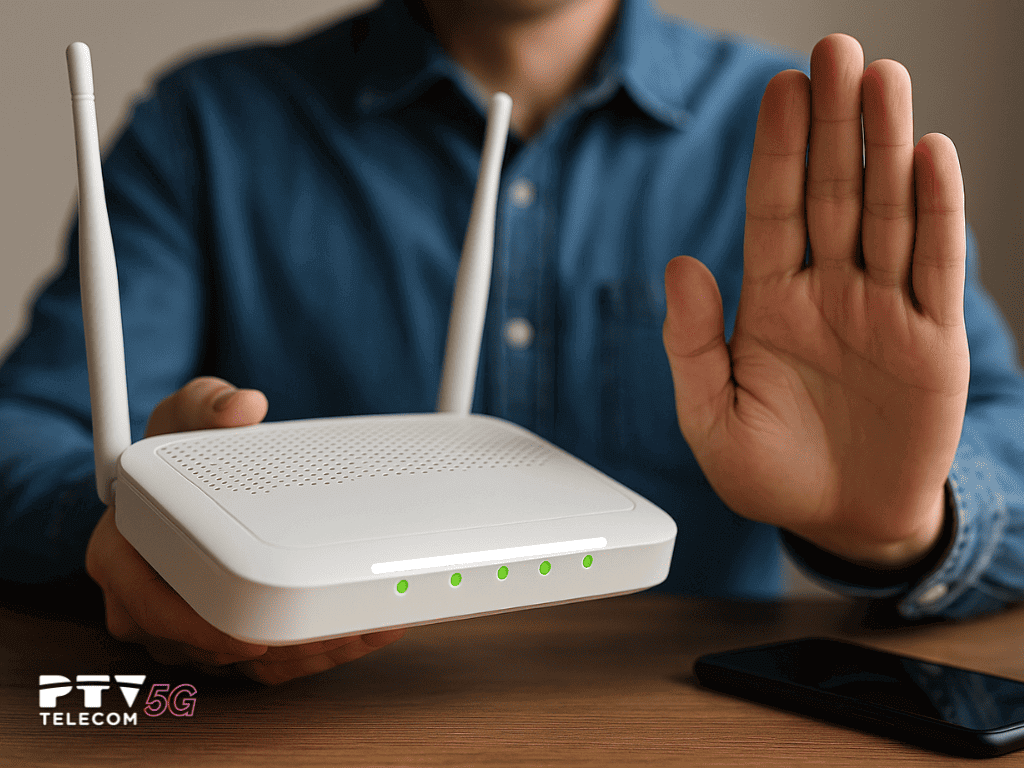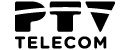¿Tu móvil está lleno? ¿Necesitas liberar espacio?
Hoy día, con la gran cantidad de fotos y videos que realizamos o descargamos, muchos de nosotros nos quedamos sin espacio en nuestro móvil. Y, por lo general, ocurre en el peor momento posible…
Por ello, os traemos unos sencillos pasos para asegurarte de que siempre tengas espacio incluso en los momentos más importantes.
1. Hacer una copia de seguridad del teléfono en la nube
Si no tienes el tiempo o la paciencia para examinar fotos y videos antiguos o si deseas conservar todos tus archivos multimedia, haz una copia de seguridad en un servicio de almacenamiento en la nube y elimina lo que no deseas directamente en tu teléfono.
Con los servicios de almacenamiento en la nube, como Dropbox, Google Drive, One Drive y muchos más… puedes optar por hacer una copia de seguridad automática de tus fotos siempre que el móvil tenga acceso a WiFi, ya que puede requerir el uso de una gran cantidad de datos.
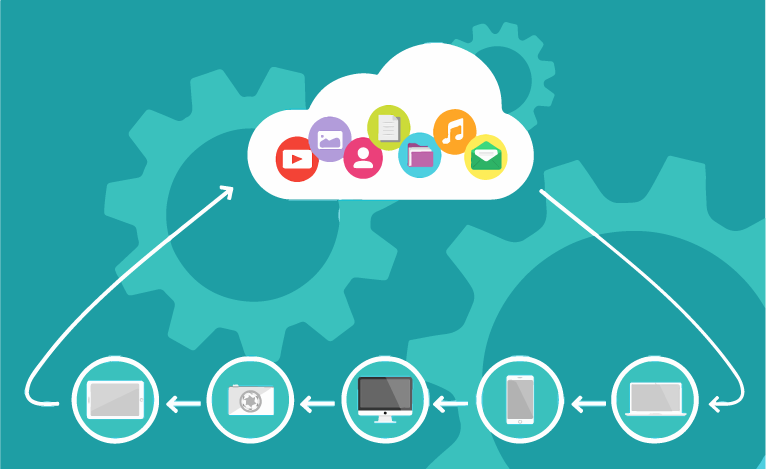
Si usas un iPhone, el proceso es automático si has habilitado el servicio de copia de seguridad automática de iCloud:
Configuración > ID de Apple > iCloud > Fotos y activa ‘Fotos de iCloud’.
Luego selecciona ‘Optimizar almacenamiento de iPhone’. Esta operación, mantiene una menor resolución de tus fotos en tu teléfono y de resolución completa en iCloud.
Finalmente, ve a Configuración > Fotos > Datos móviles y desactiva ‘Datos móviles’ y’ Actualizaciones ilimitadas’ para asegurarte de no sobrepasar tu plan de datos.
Para usuarios de Android y iPhone, también puedes utilizar Google Photos (para iOS y Android ) que se puede configurar para hacer copias de seguridad de fotos y videos automáticamente a través de WiFi.
Para mantener fotos de resolución completa, asegúrate de seleccionar ‘Original’ como calidad de imagen. Ve a Configuración > Copia de seguridad y sincronización > Tamaño de carga > y selecciona ‘Original’.
Google Photos también tiene una función de espacio libre que elimina las fotos que ya has almacenado en la nube.
2. Hacer una copia de seguridad local de tu teléfono
Para evitar el coste y las limitaciones del almacenamiento en la nube, también puedes hacer una copia de seguridad de los archivos en tu ordenador. El inconveniente es que solo puedes hacer esto cuando tienes acceso al ordenador a través de una conexión por cable o inalámbrica.
Si tienes un iPhone y un Mac, puedes usar iTunes, iPhoto, la aplicación Fotos o la aplicación Captura de imagen para guardar copias de tus archivos multimedia en tu Mac. Aquí puedes ver las instrucciones paso a paso de Apple sobre cómo hacerlo.
También puedes usar AirDrop para transferir archivos sin tener que conectar tu teléfono a tu ordenador mediante un cable USB. Apple tiene una página de instrucciones sobre cómo realizarlo.
Si usas un PC con Windows, también puedes utilizar iTunes; Los pasos varían según tu versión de Windows.
Si usas un dispositivo Android, conecta tu teléfono a tu ordenador mediante un cable USB.
El PC con Windows debe detectar el teléfono como un dispositivo de almacenamiento masivo o de almacenamiento de medios, y podrás arrastrar y soltar tus fotos y videos desde el teléfono a una carpeta en tu PC.
Si tienes un Mac, instala la aplicación gratuita Android File Transfer y podrás arrastrar y soltar archivos en el ordenador.
3. Desinstalar aplicaciones que no usas

Además de las fotos y los videos, las aplicaciones (especialmente los juegos) también pueden consumir una gran cantidad de almacenamiento. Es mejor eliminar las aplicaciones que no usas con frecuencia.
En iPhone, vaya a Configuración > General > Almacenamiento de iPhone. Verás una lista de aplicaciones ordenadas por la cantidad de espacio de almacenamiento utilizado.
- Cuando selecciones una aplicación, tendrás la opción de eliminarla.
- O bien, puedes mantener presionado el ícono de la aplicación y pulsar X para eliminar la aplicación y todos sus datos.
También, puedes elegir descargar automáticamente cualquier aplicación que no hayas usado en mucho tiempo. Ve a Configuración > iTunes y tiendas de aplicaciones y activa ‘Descargar aplicación no utilizada’. Esto eliminará la aplicación pero dejará los datos, en caso de que desees volver a cargar la aplicación en el futuro.
En Android, ve a Configuración > Almacenamiento > Liberar espacio. Para eliminar una aplicación, pulsa en el cuadro vacío a la derecha para seleccionar y luego selecciona ‘Liberar’.
4. Agregar almacenamiento a tu teléfono

Si tienes un teléfono Android con una ranura de expansión de tarjeta de memoria, puedes ampliar la capacidad con una tarjeta microSD y mover algunos de los archivos de tu teléfono.
Para mover archivos, puedes usar una aplicación de administrador de archivos. La mayoría de los teléfonos vienen con sus propios administradores de archivos. Si el tuyo no la tiene, o si deseas una aplicación más completa, tienes aplicaciones como ES File Manager (gratis en Google Play).
También puedes comprar una unidad USB-C externa que se puede conectar directamente a la microSD de tu teléfono y al USB del ordenador.
5. Graba videos de baja resolución
Muchos de los terminales de gama alta actuales pueden capturar videos en resolución 4K.
Estos videos de alta resolución ocupan mucho más espacio de almacenamiento que los videos HD o full HD. Si no necesitas videos 4K, configura la cámara para capturar imágenes con una resolución más baja para ahorrar espacio de almacenamiento.
6. Pregunta a un experto
Si después de estos consejos, no consigues liberar almacenamiento en tu dispositivo, ponte en contacto con nosotros mediante cualquiera de nuestras formas de contacto y un asesor cualificado te ayudará a solucionarlo.
Tienes varias formas de ponerte en contacto con PTV Telecom:
- Llamando al 1650 desde el fijo o al 121 desde el móvil.
- A través de nuestras redes sociales.
Facebook, Twitter o Instagram.
- En nuestra web o en nuestra app ‘Mi PTV’, donde podrás contactar con nosotros mediante chat o solicitar la llamada de un agente.
- En cualquiera de nuestras oficinas de atención al cliente.